使用过演示文稿的朋友们都知道,常常会在幻灯片的内容上使用超链接可以快速翻到需要的那一页幻灯片。下面小编就来告诉大家如何在WPS演示中使用超链接的命令,一起来看看吧。新建默认模板wps演示文稿,内容版式为空白版式。单击在线素材中的目录项,单击目录选项卡,选中其中一种目录,右击选择快捷菜单中的“插入&rd......
WPS excel 如何批量去除零值
WPS教程
2021-11-13 10:56:27
有时候会遇到表格中有很多零值的情况,零值放在表格中,很不美观,数据很多的时候也不方便观察,所以该怎么把表格中的零值全部去掉呢?一起来学习一下吧!

批量去除零值
我们可以看到下图的表格中有很多的零值。
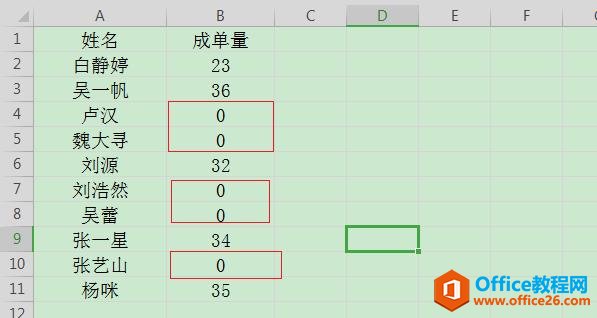
批量去除表格中的零值,有三种方法。
第一种,查找替换去除零值。首先选中数据,按Ctrl+H组合键调出替换窗口,查找框输入0,替换框不填,填写后单击选项按钮。
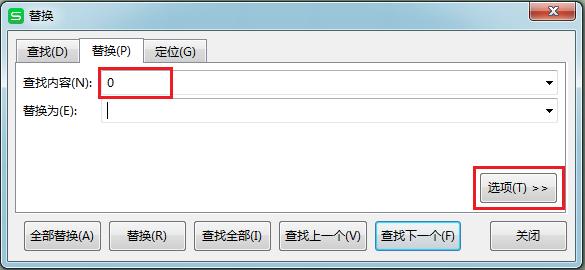
勾选单元格匹配,也就是说,替换的是单元格内只有零值的选项,勾选完毕后,单击全部替换。
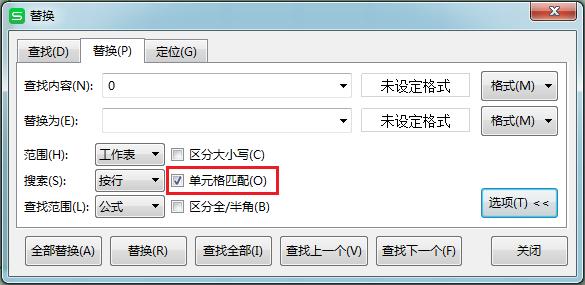
我们可以看到,系统提示替换了5处,单击确定,此时所有的零值都变成空白显示了。
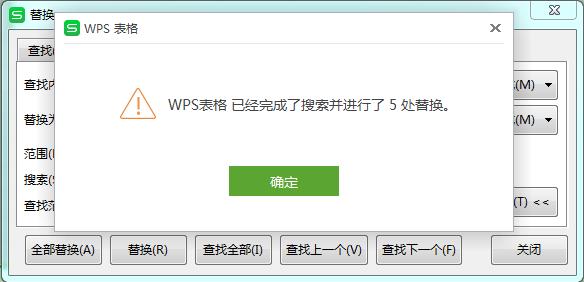
第二种,更改WPS设置去除零值。首先依旧是要选中表格数据,然后单击文件下的选项。
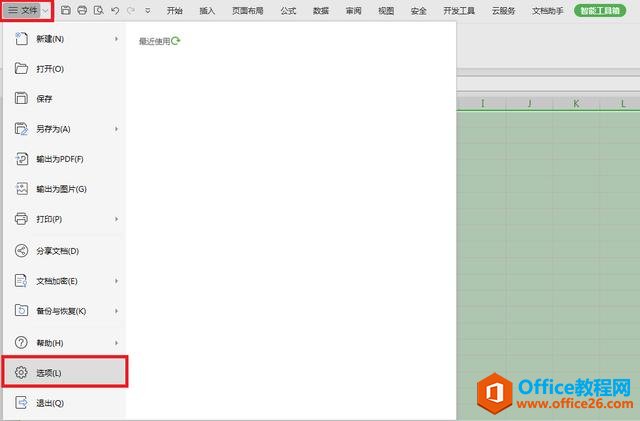
弹出选项对话框,在视图下的窗口选项中,取消掉零值的勾选,单击确定。这样更改完毕后,不但之前的零值都去除掉了,而且再次输入零值也不会显示。
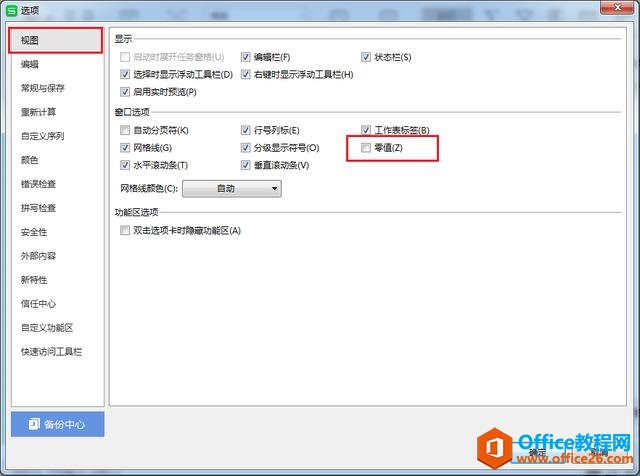
第三种,巧用智能工具箱。
选中表格数据,单击智能工具箱,选择文本处理—清空数值—清空0值。
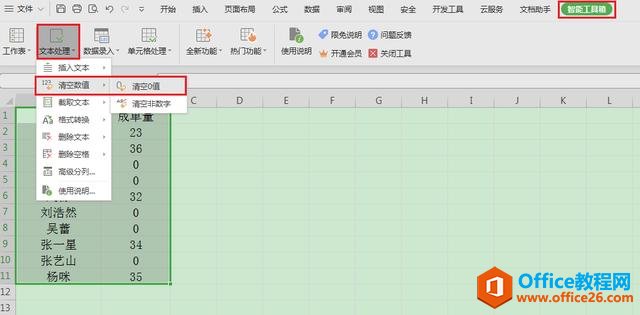
这样你就会发现,零值被轻松地批量去除掉了。
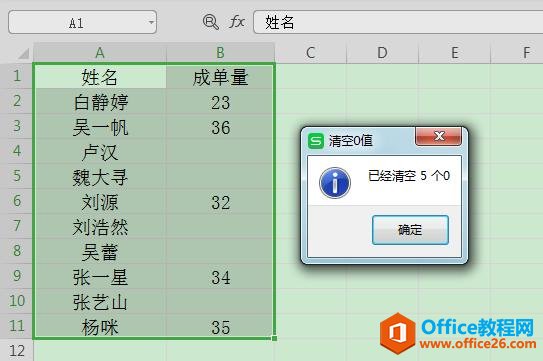
标签: excel批量去除零值
上一篇:WPS word如何一键清除文档格式 下一篇:WPS 数字批量添加下划线
相关文章





